今天小编给大家分享一个比较有意思的CorelDRAW小技巧,只要稍微懂点CorelDRAW小知识,就能学会哦,很多人为CorelDRAW这个东西比较复杂。其实不是的,只要肯学习,肯用心看教程,机会学到别人不知道的东西~
【 tulaoshi.com - ps相片处理 】
随着美图秀秀越来越强大,连浸淫Photoshop软件多年的同学也不禁要问了:修图技术哪家强?不要急着告诉我,来学习今天分享的人像后期精修教程,难度不大,但技巧基础性强,很适合新手,如果你看到最终效果了,请迫不及待地宣布答案..学习之前分享一个美容神器:PS磨皮优化滤镜Portraiture2微盘下载
目前市面上有许多图像处理软件,其中如美图秀秀等傻瓜式软件虽然用起来方便,但修图效果却远远不及Photoshop。Photoshop中有许多功能都可用于后期修图,即使是很细微的变动都可对最后的图像结果有很大的影响。在本PS教程中,笔者将会通过一些调整图层、笔刷、蒙版等很基础的PS工具来完成对人像的润色。
本PS教程的难度不大,但技巧基础性强,对于PS初学者来说非常实用,一起来学习吧:
最终效果图: 第一步:
第一步:首先当然是准备好素材。这里要说明的是,选择素材是有一定要求的,那就是质量必须高,要非常清晰,甚至毛孔都必须清晰可见。此外,已经经过修图的素材也最好不要,因为已经不是最自然的最原始的底图了。
事实上,用PS进行后期修图并没有完全相同的步骤或流程,这个修图过程与方法很大程度上取决于你对修图对象的灵感与期望达成的效果。
这里,笔者选择了一个相当自然的美女模特作为素材。
(本文来源于图老师网站,更多请访问https://www.tulaoshi.com/psxpcl/)按C激活裁剪工具,我们需要删除该美女模特下方的部分,将焦点汇聚到她的脸上。
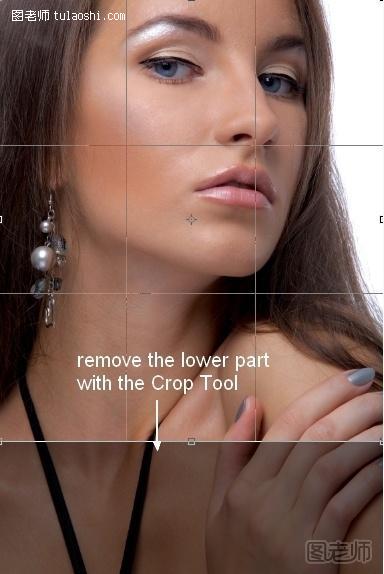 第二步:
第二步:按Cmd/Ctrl+Shift+N来创建一个新图层,然后使用修复画笔工具(J),设置参数如下:
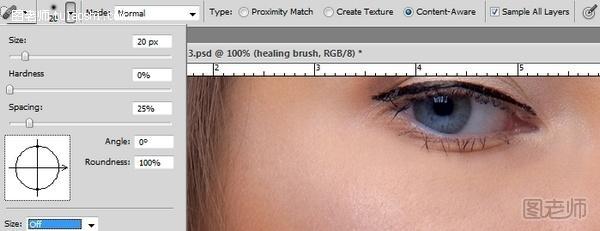
我们用修复画笔工具是做什么呢?这里主要是用来消除美女模特脸上的皱纹、痘印等我们不需要的东西,让人像的脸看上去干净且光滑。
 第三步:
第三步:点击Cmd/Ctrl+Option/Alt+Shift+E 将背景和用过“修复画笔工具”的图层合而为一,同时将该图层转换为智能对象,如此可保证图像的非破坏性。
接下来,我们继续对美女模特的皮肤进行处理,让其看上去更加细腻。笔者这里使用的了USM锐化滤镜,滤镜>锐化>USM锐化。
(本文来源于图老师网站,更多请访问https://www.tulaoshi.com/psxpcl/)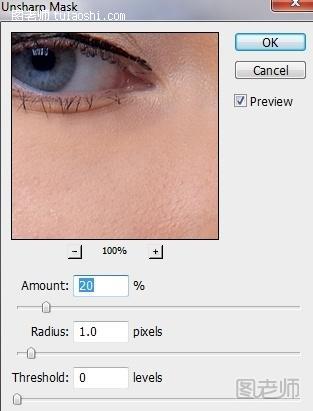
来源:https://www.tulaoshi.com/n/20150209/140673.html
看过《photoshop教程之精修美女头像pk美图秀秀》的人还看了以下文章 更多>>